Реклама
Многи људи још увек нису донели одлуку да користе Мицрософт Едге као свој омиљени прегледач. Међутим, за оне који су скочили или други то још увек разматрају Водич за Фирефок-љубавник у прегледачу Мицрософт ЕдгеПостављајући предрасуде по страни, да ли је Едге добар? Одлучио сам да је поставим на мој лични омиљени веб прегледач, Фирефок, да видим како се он упоређује. Ево шта сам нашао. Опширније , има неке велике карактеристике продуктивности. Од уграђених алата до наставка за уштеду времена, ево само неколико ствари које вам могу помоћи да останете продуктивни.
Брзо коментирајте, клипите и сачувајте
Функција Веб Ноте у Мицрософт Едге-у има тачан број алата за брзе исечке, белешке и истицање. Можете, наравно, користити и друге додатке попут Евернотеа за исписивање чланака, али уз ову згодну уграђену функцију, то је једноставно згодно. Дакле, можете да колоришете, коментаришете, исечите и кренете даље.
Да бисте користили алат, кликните на Веб белешка дугмета на траци са алаткама. Тада ћете видети све своје могућности на врху, укључујући оловку, маркер и гумицу за брисање, заједно са алатима за коментарисање и клипинг. Оловка и алати за обележавање омогућавају вам избор између различитих боја које су одличне за контраст на страници.
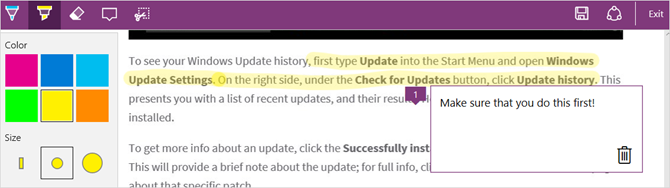
Након што сте приметили или изрезали део странице који желите, можете да је сачувате или делите. Дугмад на десној страни алатне траке пружају обе могућности. Предмет можете да сачувате у ОнеНоте, Фаворите или Листа за читање. Такође можете да измените име исечка када га сачувате у Фаворити или Листа за читање. Или можете да делите Цортана Подсетнике, пошту, ОнеНоте или Твиттер.
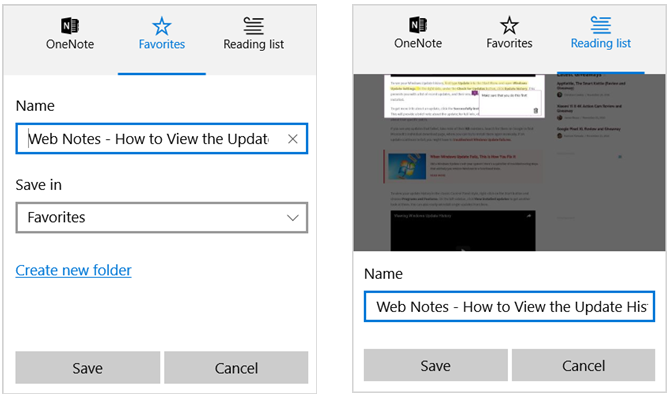
Користите Ханди Ектенсионс
Иако можда не постоји велика разноликост екстензије за Мицрософт Едге 10 најбољих екстензија прегледача Мицрософт Едге које бисте требали испробати данасНајновија надоградња Виндовс 10 коначно доноси екстензије прегледача на Мицрософт Едге. Испитали смо неколико доступних екстензија и показали вам која су вредна вашег времена. Опширније ипак, дефинитивно постоји неколико згодних. За брзу навигацију и брзи приступ датотекама, покривени сте.
Гестикулација мишем
За померање, кретање по картицама и кретање напред или назад у прегледачу, погледајте покрете миша. Ово проширење омогућава вам да користите миш за контролу ових радњи у програму Мицрософт Едге без посебне опреме или додирног екрана. Само држите десни тастер миша и затим извршите акцију као што је (цртање) стрелица.
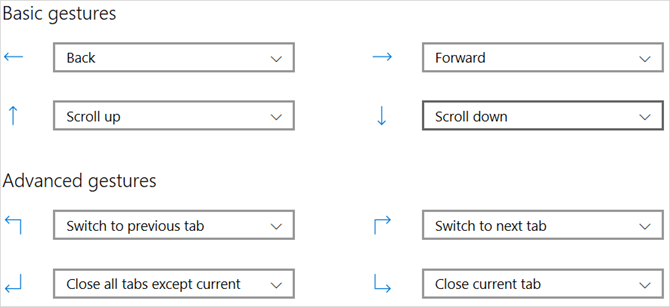
Супер ствар овог проширења је што је он прилагодљив вашим жељама. Можете једноставно подесити покрете. Дакле, ако желите да геста стрелица надоле затвори тренутну картицу уместо да се помичете према доле, то је једноставна промена.
Такође можете омогућити или онемогућити подешавања, попут отварања везе на новој картици, повлачењем, приказивањем савета за радњу и приказивањем трагова покрета.
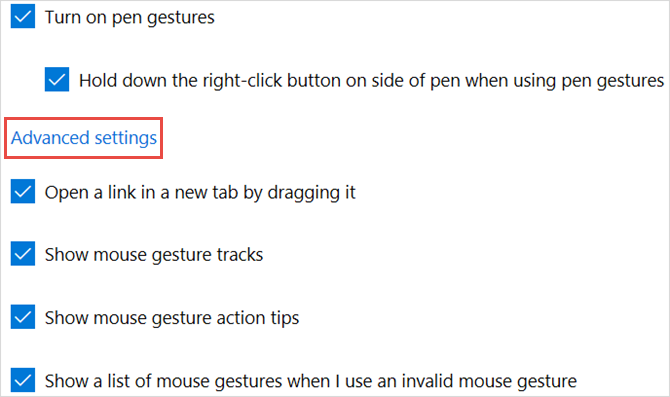
Оффице Онлине
Кад вам је потребан брзи приступ за преглед или креирање документа Оффице Онлине, Мицрософтов додатак је добар који ће вам бити при руци. Можете да креирате нови документ помоћу Ворд Онлине, Екцел Онлине, ПоверПоинт Онлине, ОнеНоте Онлине или Сваи. Када одаберете избор, отвориће се нова картица директно на веб локацији апликације.
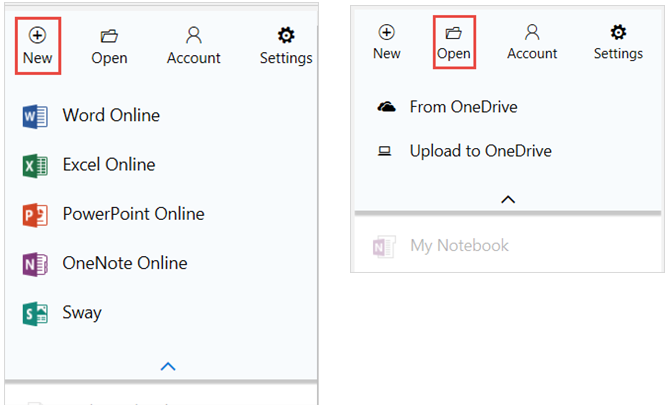
Када први пут кликнете дугме за проширење, видећете листу ваших најновијих докумената за Оффице Онлине. Ово је веома згодно за брзо отварање документа. Поред тога, можете да отворите датотеку из ОнеДриве-а и да је отпремите.
Инсталирање екстензија
Ако још нисте проверили проширења која су доступна за Мицрософт Едге, то можете учинити и даље Мицрософт веб локација. Алтернативно, ако на рачунару имате инсталиран Мицрософт Сторе, само кликните Више (икона са три тачке) са траке са алаткама. Затим изаберите Ектенсионс > Набавите екстензије из продавнице. Следите упутства за преузимање и инсталирање проширења.
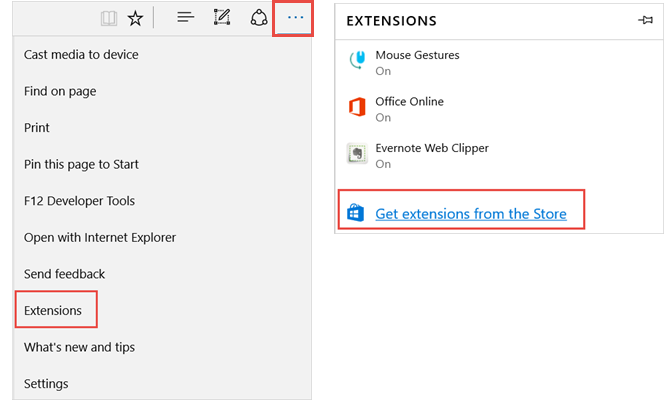
Примит ћете обавијест након завршетка инсталације и од вас ће бити затражено Укључите га. Ова акција је неопходна за почетак користећи продужетак Све што треба да знате о проширењима прегледника Мицрософт Едге БровсерЈедна функција коју Мицрософт Едге недостаје су проширења. Виндовс Инсидерс сада могу да тестирају прве званичне екстензије и ручно додају екстензије са Гоогле Цхроме-а. Показујемо вам све што требате да знате. Опширније .
Помоћ од Цортане
Било да користите Цортана на вашој Виндовс машини Ваша најбоља апликација за Виндовс 10 Листа обавеза је Цортана + ВундерлистЦортана може поднијети списак задатака и обавеза. Сада се такође повезује са вашом Вундерлистом. Показујемо вам како можете управљати свим списковима помоћу Цортане. Опширније или мобилни уређај, апликација има дивне функције које ће вам помоћи да уштедите време директно у прегледачу. Не морате да заустављате оно што радите или да кренете даље уз Цортанову помоћ.
Питајте Цортана било шта
Ако вршите истраживање или једноставно желите више информација у вези са неком темом, питајте Цортану. Да бисте то учинили, само означите одговарајући текст на страници, кликните десним тастером миша и изаберите Питајте Цортану из контекстног менија.
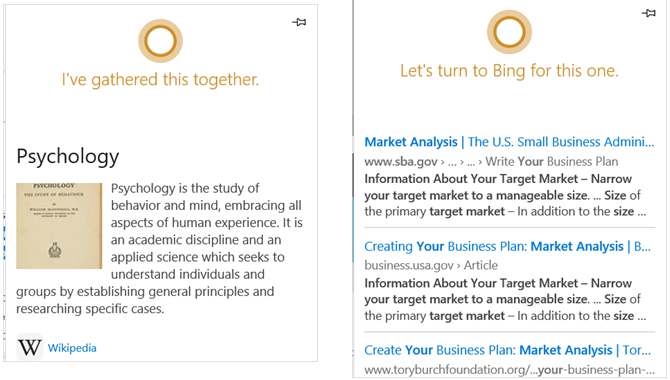
Затим ће се отворити бочна трака са предлозима Цортане о тој теми. Резултате можете лако прегледати док сте на тренутној веб страници. Само запамтите да ће одабиром везе у оквиру резултата отворити страницу на истој картици.
Савети из Цортане
Када дођете на веб страницу која Кортани пружа помоћ, икона ће се аутоматски појавити на алатној траци да бисте је кликнули. Примери ових врста сајтова укључују ресторане, куповину и музичке спотове.
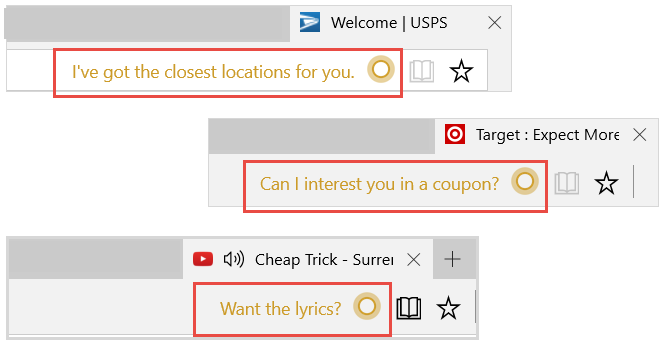
На пример, ако сте на веб локацији Стеак-н-Схаке, Цортана може искочити рекавши Имам најближе локације за вас. Затим се кликом на икону те локације отварају у бочној траци, заједно са мапом и везама за упутства.
Ако посећујете шопинг локацију, Цортана вас може обавестити да постоје купони или понуде. Само кликните ставку приказану на бочној траци и пређите на уштеду новца. Остале понуде могу такође приказати, као што су попусти у продавници, без потребног кода.
Када гледате музички видео, Цортана ће вас можда питати да ли вам се свиђа текст. Као и горње опције, и та ће текст бити приказана у бочној траци. Са Цортаном за Мицрософт Едге, нећете морати да паузирате видео и тражите да певате заједно.
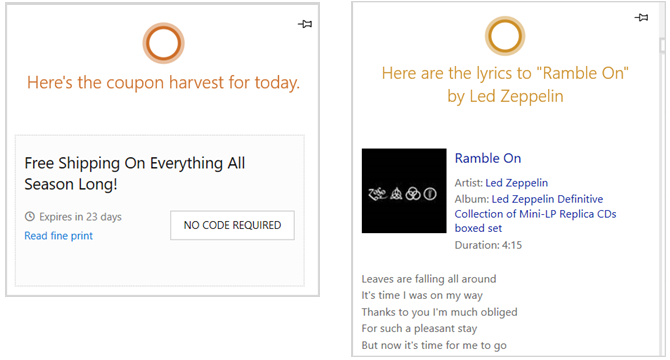
Имајте на уму да ћете за добијање савета од Цортане приликом коришћења Мицрософт Едге-а можда морати прво да дате дозволу. Зависи од тренутна подешавања Брзи и прљави водич за свако подешавање у Мицрософт Едге-уАко се одлучите за коришћење Едге-а, прво што треба да урадите је подешавање прегледача, што укључује подешавање свих подешавања у складу са вашим потребама. Ево свега што треба да знате. Опширније , можда ће вам требати да омогућите приступ својој локацији, историји локација и историји прегледа.
Нека ваше картице раде за вас
Мицрософт Едге има неколико добрих карактеристика на картицама које вам омогућавају да прегледате и брзо стигнете тамо где желите. Веб локације које користите редовно можете држати близу и прегледавати остале картице без муке.
Пин Табс
Ако свакодневно идете на исту веб страницу, прикачите је. Када је веб локација отворен, само кликните десним тастером миша на картицу и изаберите Пин. Сада, сваки пут када отворите Мицрософт Едге, та веб локација ће се приказати на истој картици.
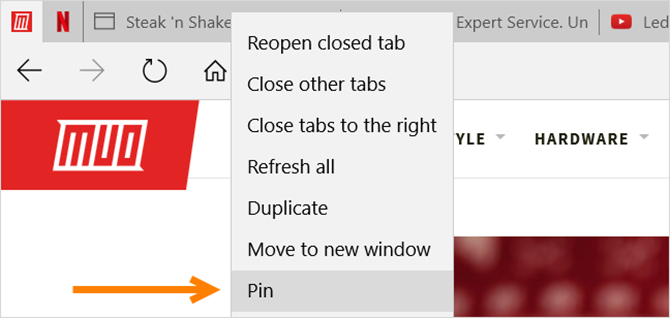
Ако одлучите да приквачите неколико картица, лако их можете преуредити. Држите таб на картици коју желите да преместите и само је превуците на њено ново место. Картицу такође можете преместити у њен сопствени прозор тако да држите и повлачите даље од прозора прегледача. Имајте на уму да ако то учините, приквачена картица се више неће аутоматски појављивати када отворите прегледач.
Картице за преглед
Можда сте то већ приметили, али када покажете миш на сваком картици, појављује се малени преглед. Затим само кликните на преглед да бисте се пребацили на ту картицу. Ово је погодна функција за када имате више отворених картица истовремено и желите брзо кретати.
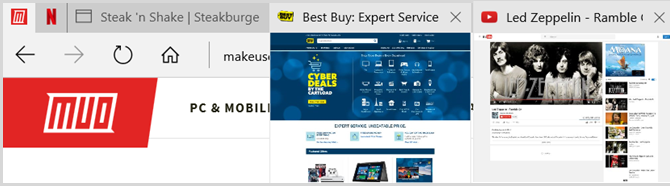
Која значајка ивица вам остаје најпродуктивнија?
Можда вам алатка Веб Ноте помаже да брже снимате белешке, можда вам Цортана брже доноси информације или вам можда додаци олакшавају кретање.
Који алат вас чини најпродуктивнијим када користите Мицрософт Едге 17 Битних обележивача за Мицрософт Едге и ИЕ11Једно од највећих проблема за прегледаче Мицрософт Едге и ИЕ11 је недостатак додатака. Међутим, ако вам није мука чекања, размислите о употреби ових 17 маркера у Едге или Интернет Екплорер 11. Опширније ? Јавите нам у коментарима!
Са радом БС из области информационих технологија, Санди је радила дуги низ година у ИТ индустрији као руководилац пројеката, руководилац одељења и вођа ПМО-а. Потом је одлучила да следи свој сан и сада пише о технологији пуно радно време.